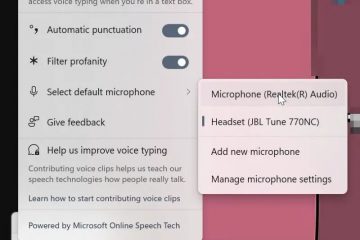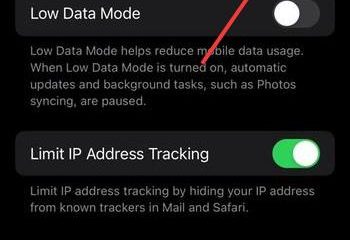Továbbra is használhatja a Wii távirányítót a játékokhoz vagy az alkalmazásokban való navigáláshoz számítógépén. A Windows támogatja a Bluetooth párosítást a legtöbb hivatalos Nintendo távirányítóval, és néhány eszközzel akár gombokat vagy mozgásvezérlőket is leképezhet emulátorokhoz és játékokhoz. Ez az útmutató lépésről lépésre bemutatja a Wii Remote csatlakoztatását és konfigurálását.
De a párosítás előtt győződjön meg arról, hogy minden készen áll a csatlakozási problémák elkerülése érdekében. Szüksége lesz egy Bluetooth-os számítógépre vagy laptopra, egy Wii távirányítóra (normál vagy plusz) és két AA elemre. Az USB-érzékelősáv segít, ha mozgáskövetést vagy mutatóvezérlőket szeretne használni.
1. lépés: Engedélyezze a Bluetooth-t a számítógépén
Kapcsolja be a Bluetooth-t, hogy számítógépe észlelni tudja a Wii Remote-ot. Windows 11 rendszeren nyissa meg a Beállítások > Bluetooth és eszközök menüpontot, és kapcsolja be a Bluetooth funkciót. Windows 10 rendszeren használja a Műveletközpont parancsikonját. Ez biztosítja, hogy számítógépe készen álljon az új eszközökkel való párosításra.
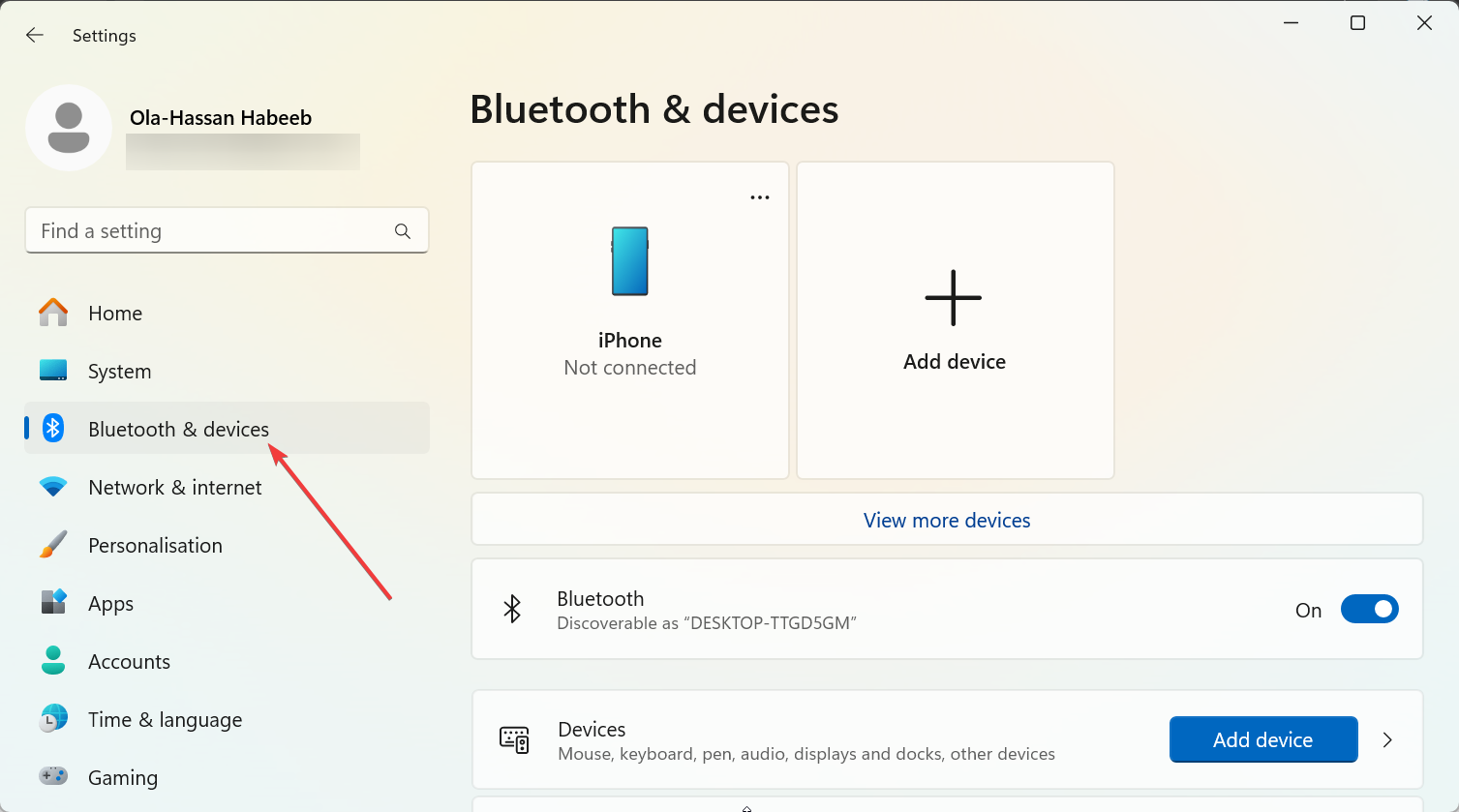 59″width=”1″>39″width=”18″src=”https://windows.atsit.in/hu/wp-content/uploads/sites/14/2025/11/wii-taviranyito-csatlakoztatasa-szamitogephez-windows-10-es-11.png”>
59″width=”1″>39″width=”18″src=”https://windows.atsit.in/hu/wp-content/uploads/sites/14/2025/11/wii-taviranyito-csatlakoztatasa-szamitogephez-windows-10-es-11.png”>
2. lépés: Állítsa a Wii távirányítót párosítási módba
Nyomja meg és tartsa lenyomva a távirányító előlapján lévő gombot. A LED-ek villogni kezdenek, ami azt jelenti, hogy a készülék párosítandó eszközt keres. Tartsa lenyomva a gombokat a következő lépés során, amíg a számítógép észleli a vezérlőt.
3. lépés: Párosítsa a Wii Remote-ot a Windows rendszerrel
Számítógépén kattintson az Eszköz hozzáadása elemre a Bluetooth-beállításokban, és válassza a Bluetooth lehetőséget. Válassza ki a Nintendo RVL-CNT-01 vagy RVL-CNT-01-TR bejegyzést a Wii Remote Plus számára. Ha a rendszer PIN-kódot kér, hagyja ki, vagy hagyja üresen. A Windows automatikusan befejezi a párosítást.
<-a-mpg"png="8"><-a-mpg"p7. src="https://www.digitalcitizen.life/wp-content/uploads/2025/11/add-device-bluetooth-how-to-connect-a-wii-remote-to-a-pc.png">
A csatlakozást követően a Wii Remote egyik LED-je világít, illesztőprogramok
A Windows általános Human Interface Device (HID) illesztőprogramokat telepít a vezérlőhöz. A jobb mozgás-vagy gombleképezés érdekében telepítsen olyan eszközöket, mint a HID-Wiimote vagy a Touchmote. Ezután indítsa újra a számítógépet, hogy a Windows betöltse a megfelelő konfigurációt. Nyissa meg a kívánt térképalkalmazás-emulátort vagy vezérlőt. A Dolphin Emulatorban lépjen a Vezérlők elemre, és válassza a Real Wii Remote lehetőséget a beviteli beállítások alatt. Ha a távoli külső emulátorokat szeretné használni, az olyan alkalmazások, mint a JoyToKey, lehetővé teszik az egyes gombok hozzárendelését a billentyűzet vagy az egér funkcióihoz. Ezáltal a Wii Remote úgy viselkedik, mint egy normál játékvezérlő. Ha pontos mutatóvezérlést szeretne, használjon érzékelősávot. Vásárolhat USB-s változatokat, vagy újrahasznosíthatja a konzol eredeti sávját külön áramforrással. Helyezze közvetlenül a monitor fölé vagy alá, hogy igazodjon a képernyőhöz. Segít a távirányítónak a pozíció érzékelésében a célzáshoz és a mozgáskövetéshez. Tesztelje le a beállítást a Dolphinban vagy a térképészeti szoftverben. Ellenőrizze, hogy minden gomb reagál-e, és állítsa be az érzékenységet, ha a célzás nem megfelelő. A kalibráció finomhangolja a Wii Remote mozgáskövetését, és simább játékmenetet biztosít. A Wii Remote nem jelenik meg a listán: Kapcsolja ki, majd be a Bluetooth-t, vagy használjon másik hardverkulcsot. A távirányító gyakran bontja a kapcsolatot: Cserélje ki az elemeket, és kapcsolja ki a Bluetooth energiatakarékos funkciót. Bemeneti késleltetés: Menjen közelebb a számítógépéhez, és távolítsa el a zavaró vezeték nélküli eszközöket. A Wii Remote-ot mozgásalapú egérként is felhasználhatja. A Touchmote segítségével vezérelheti a kurzort az infravörös érzékelővel vagy a döntési mozgással. Médiaszámítógépeken vagy prezentációknál hasznos, ha vezeték nélküli mutatóvezérlést szeretne a szoba másik részéből. Használhatom a Wii Remote-ot nem Nintendo játékokon? Igen. A JoyToKey és hasonló alkalmazások lehetővé teszik a billentyűzet és az egér bemeneteinek emulálását, így bármilyen számítógépes játékot játszhat a Wii Remote-val. Támogatja a Wii Remote a dübörgést vagy a hangszóró hangját számítógépen? Nem közvetlenül. A legtöbb Windows illesztőprogram csak a gombok és a mozgás bevitelét kezeli, a speciális funkciókat, például a hanglejátszást nem. Hogyan távolíthatom el a Wii Remote-ot a párosított eszközökről? Nyissa meg a Bluetooth beállításait, válassza ki a Wii Remote bejegyzést, majd kattintson az Eszköz eltávolítása elemre. Később ugyanezekkel a lépésekkel újracsatlakoztathatja. Kapcsolja be a Bluetooth-t a számítógépén. Állítsa a Wii távirányítót párosítási módba. Válassza ki a Windows Bluetooth beállításaiban, és hagyja ki a PIN kódot. Telepítse az opcionális illesztőprogramokat a jobb leképezés érdekében. Használjon érzékelő rudat, és kalibrálja a pontosság érdekében. A Wii Remote és a Windows PC párosítása gyors, ha ismeri a lépéseket. A Bluetooth és az opcionális illesztőprogramok segítségével visszahozhatja a mozgásalapú vezérlést az emulátorok, klasszikus címek vagy akár prezentációk számára. 5. lépés: Térkép gombok játékokhoz vagy emulátorokhoz
6. lépés: Csatlakoztasson egy érzékelősávot (opcionális)
7. lépés: Tesztelje és kalibrálja a Wii Remote-ot
Kapcsolódási problémák elhárítása
Tipp: Használja a Wii Remote-ot egérként vagy mutatóként
GYIK
Összefoglalás
Következtetés